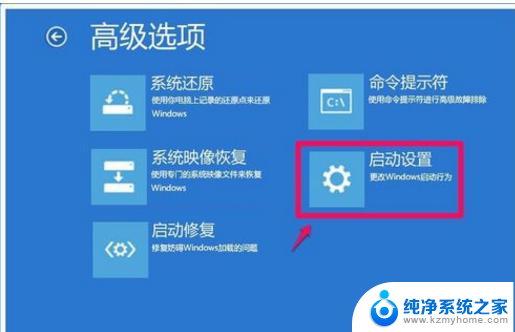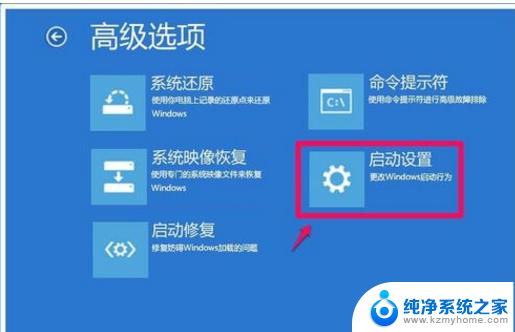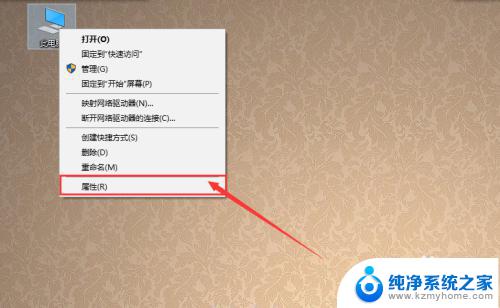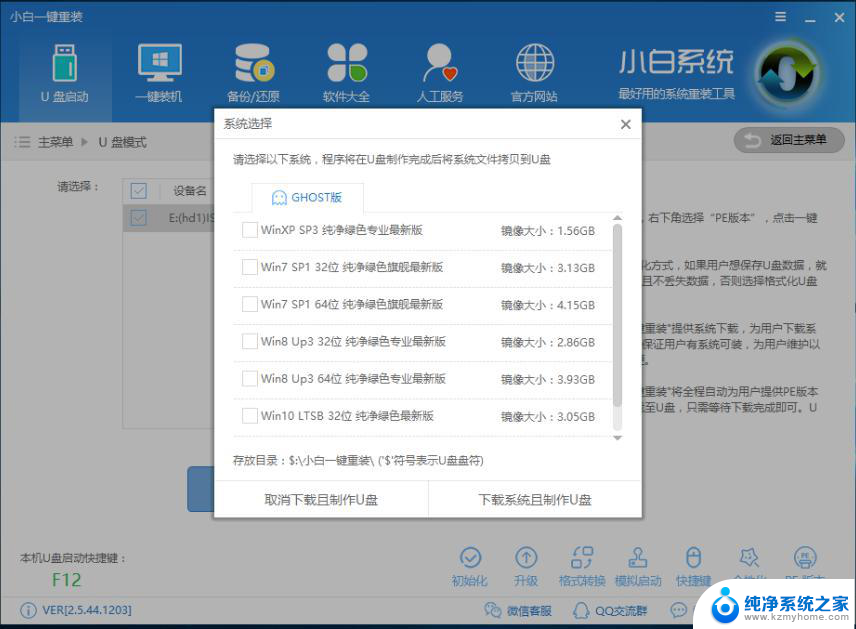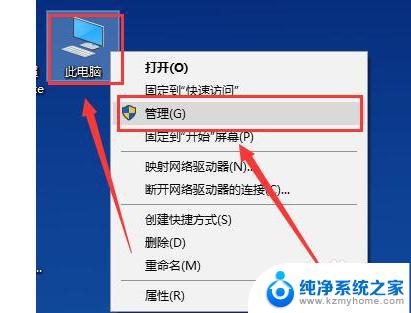pe装win10后找不到系统 PE装win10后无法启动怎么办
pe装win10后找不到系统,在我们日常使用电脑的过程中,有时我们会遇到一些问题,比如在使用PE装Win10后,却发现系统无法启动,这个问题可能让很多人感到困惑和焦虑。我们不必过于担心,因为有着解决这个问题的方法。本文将为大家介绍一些应对PE装Win10后无法启动的有效方法,帮助大家迅速解决这一问题,恢复正常的电脑使用。
具体步骤:
1.首先开机迅速点击键盘的F2键,或者Del键。(具体按哪个键可以看电脑的开机画面,会有提示),按后会进入主板设置画面。

2.进入BIOS设置后,我们首先在Boot里把Boot Mode的类型改成UEFI。在MAIN里把F12 BOOT MENU后面的Disabled改成Enabled。改好后按F10保存退出。
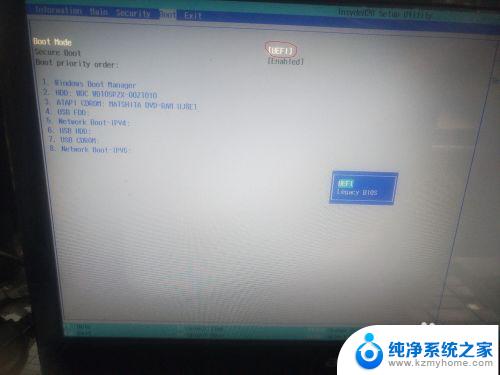

3.插上带PE的U盘。电脑重启后按F12会进入选择启动界面,这里选择USB HDD

4.等电脑进入PE后,我们需要用到PE里面自带的Disk Genius快速分区工具,这里我们选择快速分区,然后切记一定要把分区表类型改成GUID,因为win10系统默认是识别GUID类型的硬盘的。(如果是就旧电脑,不想重新分区,可以只把C盘转化成GUID类型。)最后再装win10,就一定能正常进入系统了。

这就是PE装了Win10后找不到系统的全部内容,如果还有不懂的用户,可以根据小编提供的方法来操作,希望能够帮助到大家。